Pokaż ślady formatowania i ujawniają symbole formatowania w słowie
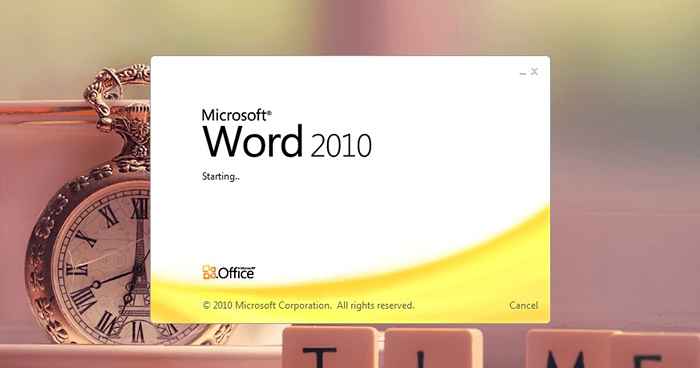
- 3508
- 264
- Laura Zygmunt
Jak pokazać ślady formatowania i ujawniać formatowanie w słowie:- Masz ważny dokument, który jest gotowy do przesłania następnego dnia. Korzystanie z złożonego redaktora takiego jak lateks może być zbyt wiele, o które można prosić, w ostatniej chwili. Ale Słowo Po prostu doprowadza cię do szaleństwa, ponieważ nie możesz dostać pocisków ani odstępów w dokładnych miejscach, w których chcesz. Może to być dość frustrujące i często możesz uzyskać pomoc od przyjaciela lub starszego. Ale co, jeśli powiem ci, że możesz samodzielnie rozwiązać ten problem bez zależności od kogoś, kto używa dwóch prostych funkcji Słowo o imieniu Pokaż formatowanie I Ujawniać formatowanie? Potrzebujemy przykładowego tekstu jako ten na poniższym zrzucie ekranu, abyś mógł wypróbować swoje sztuczki.
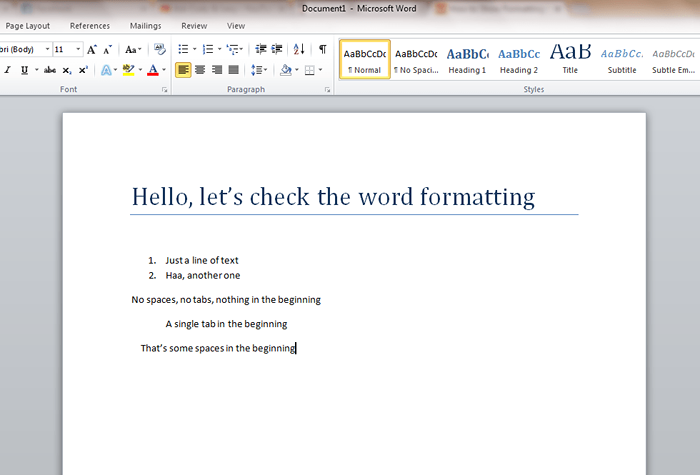
Czy też jesteście gotowi? Zanurz się wtedy w artykule!
Kroki, aby pokazać ślady formatowania
KROK 1
- Aby wyświetlić oceny akapita w Słowo, Kliknij na Marker akapitowy ikona pod Dom zakładka w wstążce, jak pokazano na zrzucie ekranu.
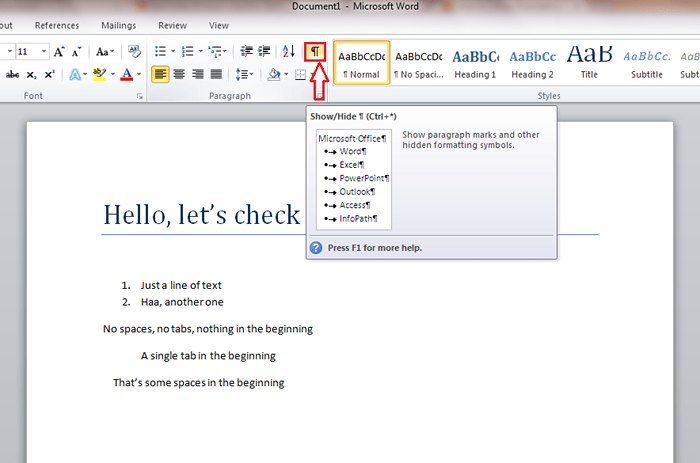
KROK 2
- Oto jesteś, teraz możesz wyświetlić wszystkie znaki akapitowe w dokumencie Word. Pojedyncze kropki to przestrzenie. Prawa strzałka wskazuje na obecność zakładki.
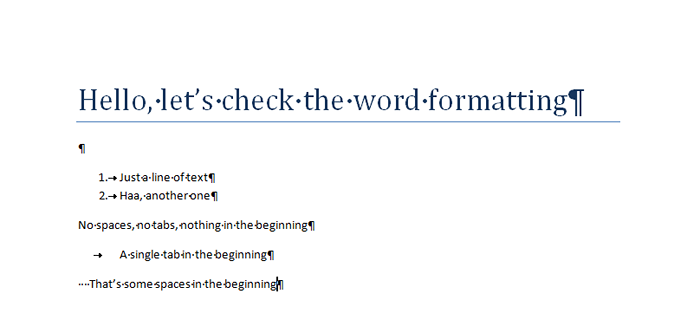
KROK 3
- Teraz, co zrobić, jeśli chcesz mieć określony znak formatowania słów, który należy ci zawsze pokazać? W tym celu kliknij Plik zakładka u góry, a następnie Opcje Jak pokazano na zrzucie ekranu podanym poniżej.
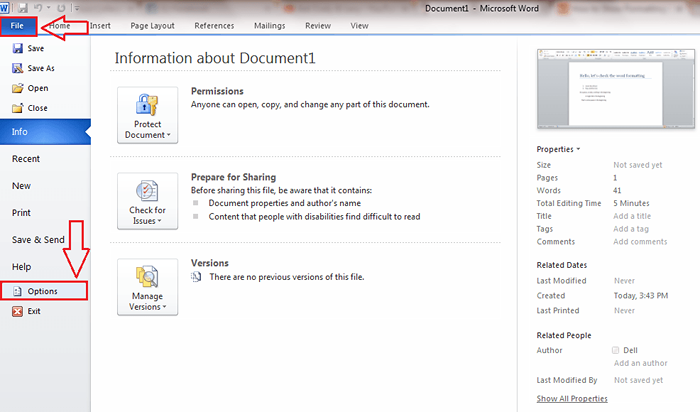
KROK 4
- Nowe okno o nazwie Opcje słów otwiera się. Znajdź i kliknij opcję nazwaną Wyświetlacz Z lewego okienka. Teraz w prawym oknie znajdź rozdział o nazwie Zawsze pokazuj te znaki formatowe na ekranie. Tutaj możesz wybrać znaki formatowe, które chcesz być zawsze pokazywane. Sprawdź pola wyboru Coresponding i naciśnij OK przycisk Po zakończeniu.
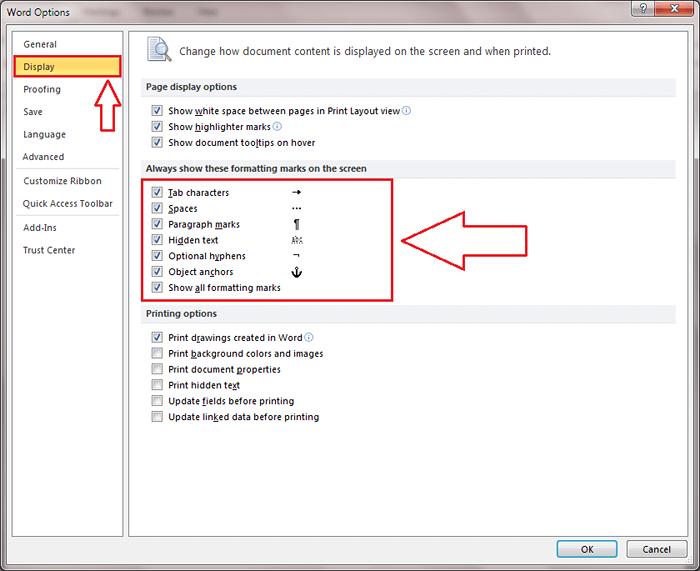
Kroki w celu ujawnienia formatowania
KROK 1
- Ujawniać formatowanie Pomaga nam zobaczyć, jaki rodzaj formatowania zastosowano do dokumentu tekstowego. Aby zobaczyć Ujawniać formatowanie boczne okno, które jest domyślnie ukryte, naciśnij klawisze Shift+F1 razem.
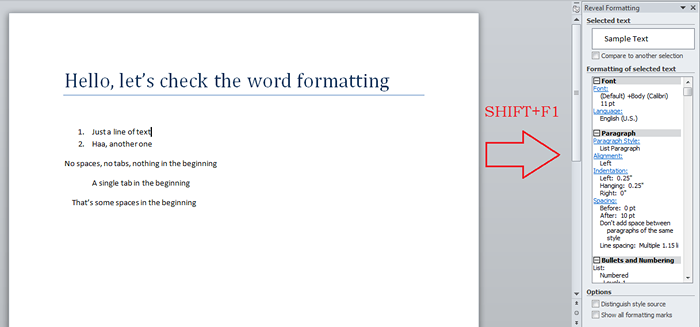
KROK 2
- Jeśli chcesz zobaczyć formatowanie zastosowane do określonego tekstu, wybierz ten tekst, przeciągając. Teraz w oknie bocznym formatowania ujawnienia, będziesz mógł wyświetlić wszystkie formatowanie, które zostały zastosowane do tekstu. Jeśli chcesz zmienić konkretny atrybut, po prostu kliknij go. Tutaj kliknąłem Czcionka.
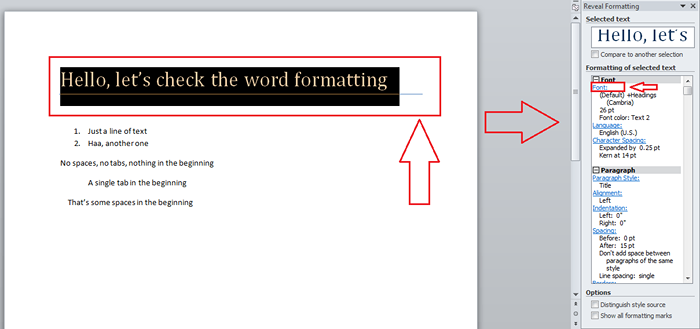
KROK 3
- Nowe oddzielne okno otwiera się, aby zmienić wybraną wartość atrybutu.
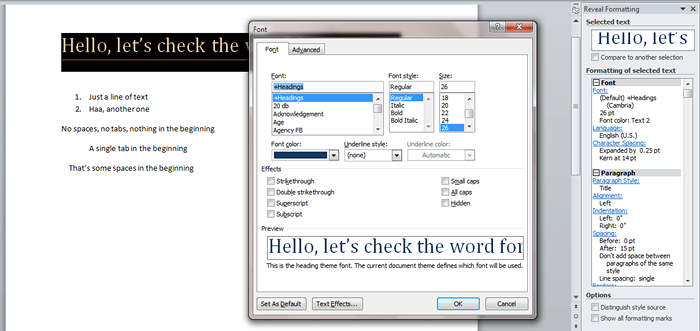
KROK 4
- Tutaj możesz łatwo zmienić wartości zgodnie z wyborem. Zdecydowałem się zmienić kolor czcionki jako przykład. Gdy skończysz, uderz OK przycisk.
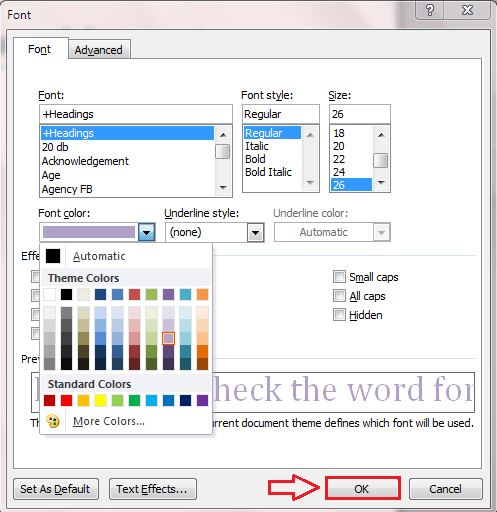
Krok 5
- Tu jest! Z powodzeniem zmieniłeś kolor czcionki wybranego tekstu za pomocą Ujawniać formatowanie funkcja.
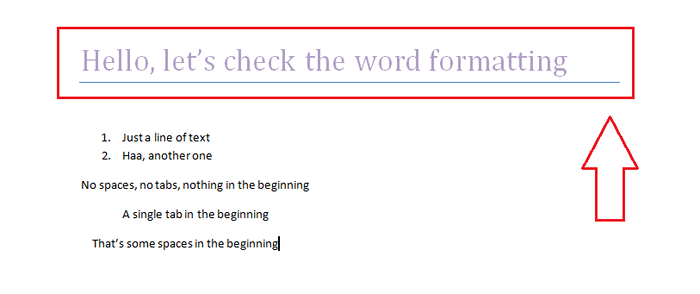
Mam nadzieję, że wszyscy jesteście dobrzy ze sobą Słowo Teraz. Wróć po więcej, ponieważ zawsze jest coś nowego.
- « Stream filmy RTSP z kamer IP w VLC Media Player
- Bulk bzdur odinstalator ułatwia odinstalowanie luzem »

